« [9] FTPサーバーを作っておきます。後々のために | HOME | [11] ダイナミックDNSで自宅サーバー構築コンプリート! »
2004年11月30日
[10] FTPクライアントソフトのインストール。あと少し...
FTPサーバーソフトの次はFTPクライアントソフトをインストールします。FTPクライアントソフトをインターネットからダウンロードします。Sota's Web Pageにアクセスして左側のFFFTPをクリックして最新版のDownload ffftp-x.xx.exeをクリックしてダウンロードします。(x.xx部分はバージョンナンバー)
FTPクライアントソフトは基本的にはサーバーとは別のマシン(私の場合はWin2000)にインストールします。(もちろん、サーバーにインストールしてテスト用に使うのは問題ありません)
但し、繰り返しますがFTPサーバーとFTPクライアントの間でファイル転送を行うためには、[5]項で説明したルーター設定をFTPについても行っておく必要があります。
FTPクライアントソフトFFFTPのインストールは次の通りです。この操作は基本的にはサーバー以外のマシンで行います。
(1) ffftp-x.xx.exeをダブルクリック⇒インストール画面が表示されるので[次へ]⇒ソフト説明画面で[次へ]
(2) インストール先フォルダ指定画面で[次へ]⇒ffftpフォルダ作成確認画面で[はい]⇒インストール実行画面で[次へ]⇒
インストール実行
(3) メイルアドレス入力指示画面でメイルアドレスを入力⇒OK⇒FFFTPのホスト一覧画面
(4) [新規ホスト]をクリックして[基本]タブで下図のように設定⇒OK
・ ホストの設定名
適当な名前を入力(※ FTPサーバーとの接続操作でこの設定名を一覧から選択する)
・ ホスト名(アドレス)
ホスト名(http://xxxx.xxxx/のxxxx.xxxx部分)またはIPアドレス
※ この時点でホスト名が決まっていない場合はIPアドレス
FTPサーバーにFTPサーバー自身からテスト的に接続してみる場合は127.0.0.1と入力
・ ユーザー名
[9]項のFTPサーバーソフトの設定で、FTPサーバーにログインするために設定したユーザー名
・ パスワード
同じくFTPサーバーにログインするために設定したパスワード

(5) ホスト一覧画面を閉じる⇒FFFTPを終了
続いて、FFFTPを起動してFTPサーバー(WinMe)とのファイル転送のテストを行います。その前にFTPサーバー(WinMe)のFTPサーバーソフトを起動しておきます。以下はクライアント側(Win2000)での操作です。(但し、サーバー自身でクライアントソフトを起動してテスト接続しても構いません)
(a) FFFTPを起動
(b) ホスト一覧画面でホストの設定名(例ではhome)を選択⇒[接続]をクリック
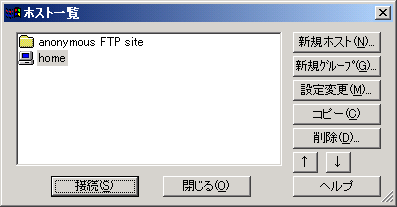
(c) FFFTP操作画面の下に「ファイル一覧の取得は正常終了しました」と表示されればOK
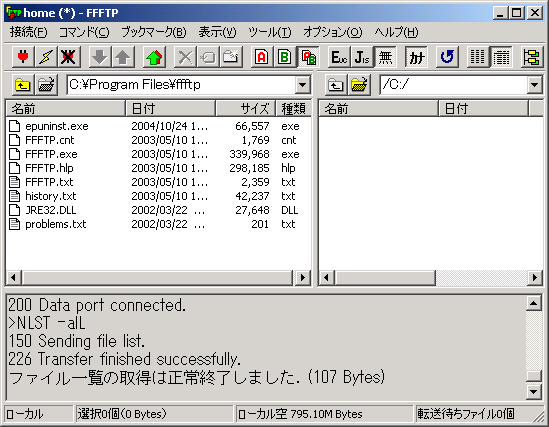
(d) FFFTP操作画面の右側の枠(赤枠)に適当な(軽い)ファイルを1つドラッグ&ドロップ。次のように表示されたら接続は
OK。
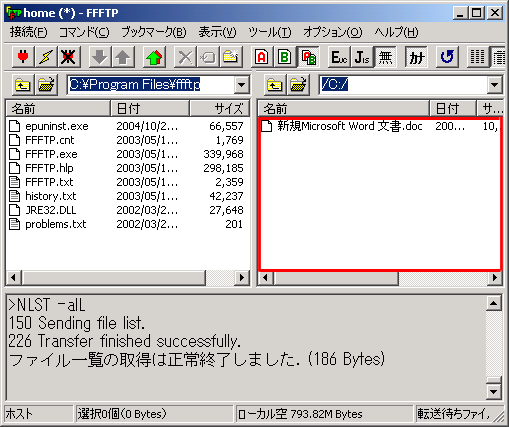
以上でFTPクライアントソフトのインストールと設定は完了です。
【 続 く 】
投稿者 messiah : 2004年11月30日 00:00
トラックバック
このエントリーのトラックバックURL:
http://go1by1.com/mt/cgi-bin/mt-tb.cgi/10